Koskaan on ollut niitä ärsyttäviä "Tiedosto käytössä", "Ei voiPoista tiedosto: Pääsy estetty ”tai“ Lähde- tai kohdetiedosto voi olla käytössä. ”-viesti Windows-järjestelmässä yrittäessäsi poistaa tiedostoa? Et ole yksin; tämä tapahtuu, kun tiedosto on jonkin muun ohjelman käytössä, mikä estää sen poistamisen. Tämä Windows-ominaisuus on toteutettu välttämään tiedostojen vahingossa tapahtuvaa poistamista, kun ne ovat avoinna missä tahansa käynnissä olevassa ohjelmassa. Vaikka ominaisuus on varsin hyödyllinen, joskus et ole varma, mikä ohjelma on lukinnut tiedoston ja estää sinua poistamasta sitä. Ei hätää, kuten Käynnistä uudelleen Poista tiedosto tarjoaa yhden helpoimmista menetelmistä tämän haitan ratkaisemiseksi. Sovellus on suunniteltu poistamaan kyseinen tiedosto automaattisesti seuraavan järjestelmän uudelleenkäynnistyksen yhteydessä.
Yleensä kun yrität poistaa jonkin muun ohjelman lukitsemaa tiedostoa, kohtaat seuraavan ikkunan alla olevan kuvakaappauksen osoittamalla tavalla.

Vaikka sinulla on oikeus peruuttaa tai ohittaaKun yrität uudelleen, napsauttamalla Kokeile uudelleen, ei tehdä mitään, ennen kuin tiedosto, joka aiheuttaa tiedoston lukitsemisen, on tosiasiallisesti pysäytetty tai tiedosto suljetaan oikein. Ongelma syntyy, kun et ole varma, mikä ohjelma estää toiminnan.
Vaikka on olemassa muutama eri Windowsapuohjelmat, joiden avulla voit muokata tai poistaa tällaisia lukittuja tiedostoja avaamalla ne voimakkaasti. Tällaiset toimenpiteet voivat aiheuttaa lisäongelmia, koska et tiedä, mistä syystä tai tarkoituksesta taustaprosessi lukitsee tiedoston. Siksi tiedoston lukituksen avaamista tai poistamista tällä tavalla ei suositella, ellet ole varma tekemästäsi, ja sinun pitäisi mieluummin poistaa kohde seuraavassa järjestelmän uudelleenkäynnistyksessä, kun mainittu prosessi ei enää tarvitse tiedostoa. Käynnistä uudelleen Poista tiedosto Ex poistaa tämän taakan hartioiltasi ja tekee kaiken yksin. Koska se tukee selkeää ja helposti ymmärrettävää käyttöliittymää, sen avulla voit poistaa melkein minkä tahansa tiedoston tällä tavalla.
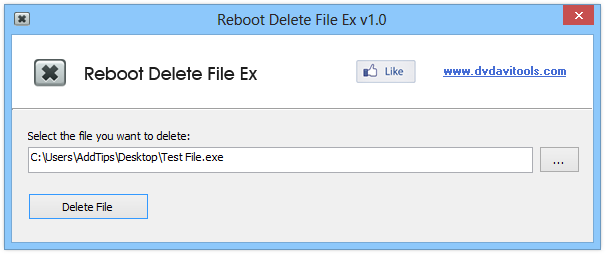
Ainoa mitä sinun täytyy tehdä, on selata painiketta javalitse sitten kohdekohde. Napsauta sen jälkeen alareunassa olevaa Poista tiedosto -painiketta - se on yksinkertaista. Käyttäjälle ei voi sekoittaa monimutkaisia asetuksia ja vaihtoehtoja. Vaikka suoritat ohjelman järjestelmänvalvojana, muuten se ei toimi.
Vahvistusviesti näytetään myösajoittaa tiedoston poiston. Sulje valintaikkuna vain napsauttamalla OK-painiketta. Seuraavaksi käynnistä vain tietokone uudelleen, jotta muutokset otetaan käyttöön ja lukittu tiedosto poistetaan automaattisesti.
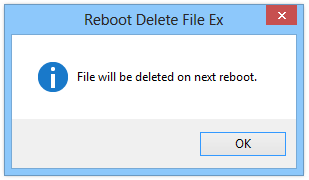
Reboot Delete File Ex on ilmainen ohjelma, joka toimii sekä Windows XP: n, Windows Vistan, Windows 7: n että Windows 8: n 32- ja 64-bittisissä versioissa.
Lataa uudelleenkäynnistys Poista tiedosto













Kommentit